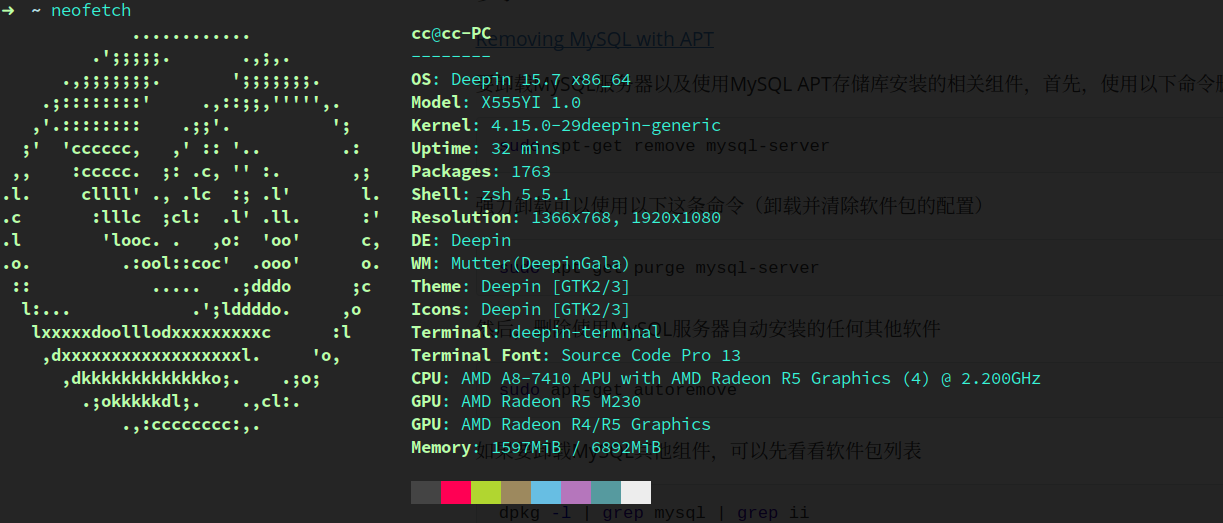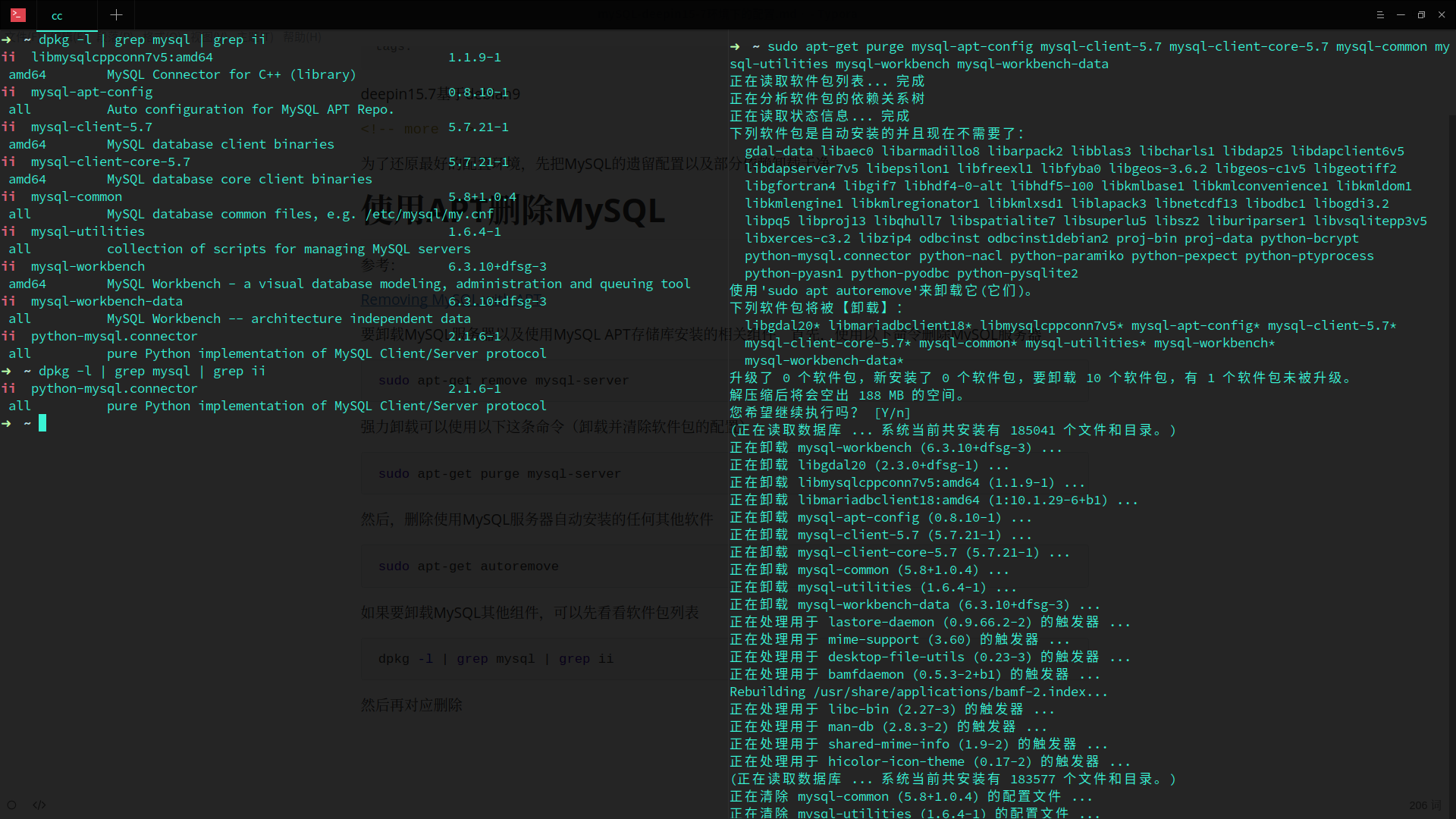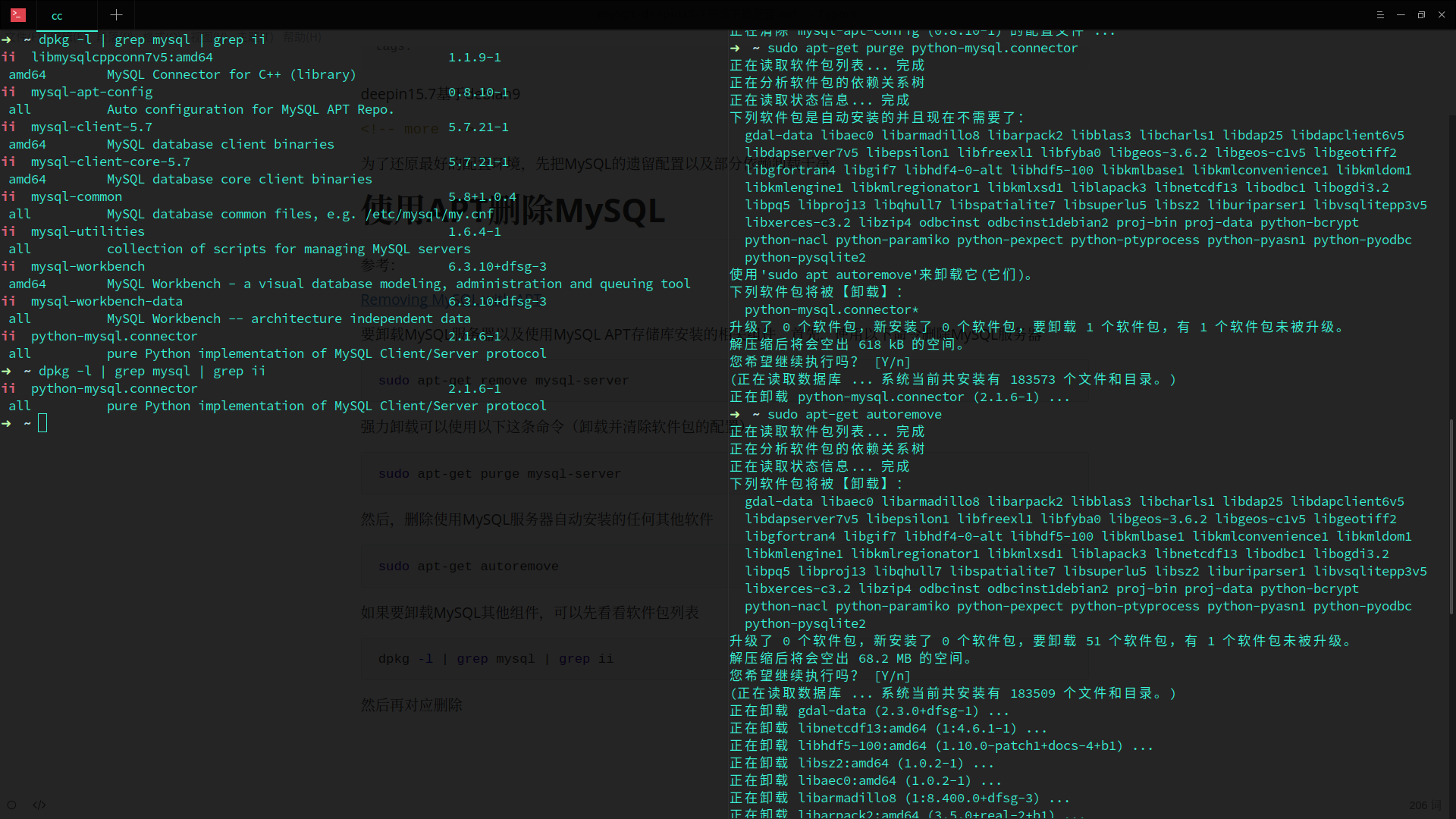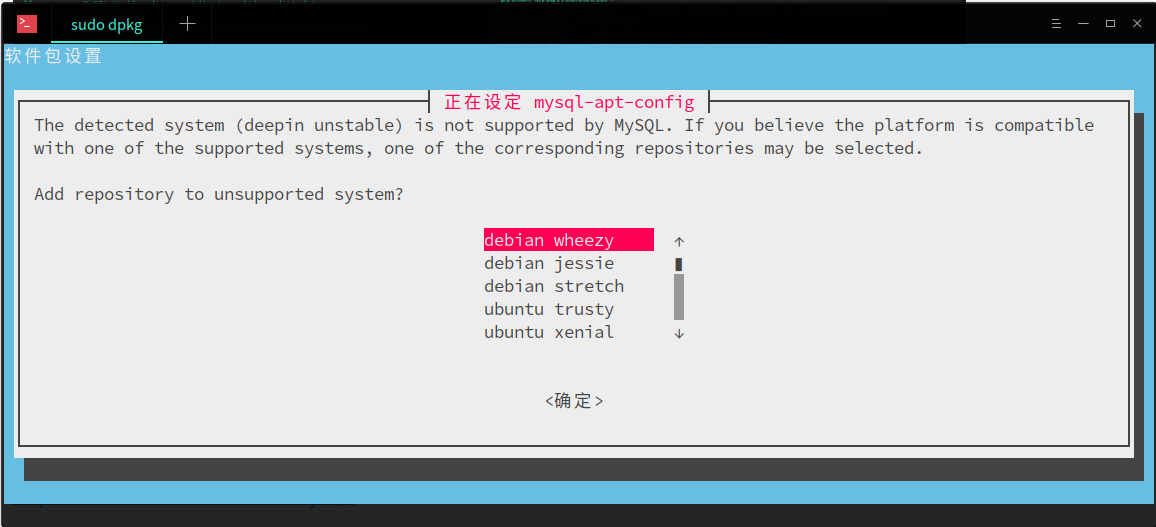MySQL--deepin15.7环境下的配置
deepin15.7基于debian9
为了还原最好的配置环境,先把MySQL的遗留配置以及部分依赖卸载干净
使用APT删除MySQL
参考:
要卸载MySQL服务器以及使用MySQL APT存储库安装的相关组件,首先,使用以下命令删除MySQL服务器
1 | sudo apt-get remove mysql-server |
强力卸载可以使用以下这条命令(卸载并清除软件包的配置)
1 | sudo apt-get purge mysql-server |
然后,删除使用MySQL服务器自动安装的任何其他软件
1 | sudo apt-get autoremove |
如果要卸载MySQL其他组件,可以先看看软件包列表
1 | dpkg -l | grep mysql | grep ii |
然后再对应删除
全新安装MySQL步骤之之配置软件源(APT)
参考:
Steps for a Fresh Installation of MySQL
这里导入相关源的信息是用deb包,也可以自己手动编辑对应的源文件
1 | wget https://repo.mysql.com//mysql-apt-config_0.8.10-1_all.deb |
然后安装对应的deb包
1 | sudo dpkg -i mysql-apt-config_0.8.10-1_all.deb |
接着会进入相关的设置
因为本次配置的环境是debian stretch,所以选择debian stretch
然后默认ok,然后就完成了apt源的设置
接着就是常规更新源
1 | sudo apt-get update |
重新配置mysql-apt-config
1 | sudo dpkg-reconfigure mysql-apt-config |
全新安装MySQL步骤之之安装MySQL(APT)
通过以下命令安装MySQL,这将安装MySQL服务器的包,以及客户端和数据库公共文件的包。
1 | sudo apt-get install mysql-server |
然后据说安装新版MySQL(8.0)没有出现设置root的提示框,确实,这次安装我也没有出现,那么就安装后再通过命令行设置
可选安装图形化管理工具workbench
1 | sudo apt-get install mysql-workbench |
完成上一步未完成的工作—-设置root密码
参考:
deepin15.7安装mysql无输入密码提示,导致安装后无法使用mysql
登录Mysql
1 | sudo mysql -uroot -p |
输入系统密码回车
然后输入,注意还有;号
1 | use sql; |
回车,接着输入下面的命令,123456是将要设置的密码,然后可以自己更改
1 | update user set authentication_string=password('123456'),plugin='mysql_native_password' where user='root'; |
回车,接着输入
1 | flush privileges; |
回车,已经设置好了密码,输入exit回车退出命令行
不知道密码登录MySQL
1 | sudo service mysql stop回车 |
1 | sudo mysqld_safe --skip-grant-tables &回车 |
1 | mysql回车 |
本博客所有文章除特别声明外,均采用 CC BY-NC-SA 4.0 许可协议。转载请注明来源 GreenHatHGのBlog!
评论